大量のスプレッドシートを前に、「このリードを全部CRMに入れるまでにコーヒーが冷めちゃう…」なんて思ったこと、みんな一度はあるんじゃないでしょうか?営業やマーケの現場では、リードをどれだけ早く・正確にインポートして整理し、すぐアクションできるかが、商談ゲットのカギを握ります。僕も、何時間も(時には何日も!)CSVファイルと格闘して、重複やメール抜け、最悪の場合は間違った人に連絡しちゃう…そんなチームをたくさん見てきました。でも、もっと賢いやり方があるんです。
ここでは、初心者でもすぐ実践できる、今どきの効率的なリードインポートの方法を紹介します。よくある失敗例や作業をラクにするツール、そしてみたいなAI活用の最新ソリューションまで、営業・マーケ・オペ担当は必見です。
リードインポートって何?基本をざっくりおさらい
リードインポートとは、名前・メールアドレス・電話番号・会社情報などの連絡先データを、CRMや営業管理ツールにまとめて取り込む作業のこと。1件ずつ手入力するんじゃなくて、スプレッドシートやCSV、Webディレクトリから一括でデータを整理して登録します。
なぜ大事なのか?リードデータを正確にインポートできるかどうかが、営業・マーケ活動の土台になります。データがバラバラだったり重複してると、無駄な追いかけやチャンスロスが発生。逆に、スムーズにインポートできれば、営業はすぐアプローチできて、熱いうちに商談化を狙えます。
多くのCRM(Salesforce、HubSpot、Zohoなど)は、こうした構造化データ(CSVやExcel)を「氏名」「メール」「会社名」などの項目ごとにマッピングして取り込む設計です。大事なのは、データをきれいに整えて、CRMの項目とちゃんと合わせることです(、)。
効率的なリードインポートがチームにもたらすメリット
現実問題、「時間=コスト」です。が、週の1/4以上をデータ入力などの単純作業に使っているという調査も。非効率なリードインポートは、ただの時間の無駄だけじゃなく、ビジネスの損失にも直結します。データ管理が甘いと、こともあり、アメリカ全体では年間もの損失が出ていると言われています。
逆に、データが整ったCRMを使っている会社は、リードの成約率が、営業生産性もしています。効率的なリードインポートは、IT部門だけの話じゃなく、営業サイクルの短縮・キャンペーン効果の最大化・チームの満足度アップに直結するんです。
ビフォーアフターをざっくりまとめると:
| シナリオ | 従来(手作業・都度対応) | 効率化後(自動化・一元管理) |
|---|---|---|
| インポート所要時間 | 数時間〜数日、エラーや重複多発 | 数分、エラー自動検出・即営業担当に割り当て |
| データ品質 | 不完全・不統一・古い情報、フォロー漏れ | クリーンで標準化、セグメントや自動化に最適 |
| 営業生産性 | 無駄なリード追跡や修正作業が多い | 営業は本来業務に集中できる |
| ROI | 機会損失・低い成約率 | 高い成約率・迅速な対応・売上増加 |
()
手動 vs. 自動リードインポート:どっちが自分たちに合う?
リードのインポート方法は大きく分けて「手動」と「自動化」の2つ。どちらにも向いてる場面はあるけど、チームやデータ量が増えるほど、その差は歴然です。
手動インポート:どんな時におすすめ?
手動インポートは、CSVをCRMにアップロードしたり、項目を手作業でマッピングしたり、1件ずつ入力する方法。小規模なリスト(例:イベントで集めた20件くらい)や、1件ずつ内容を確認したい時に向いてます。
メリット:
- 1件ごとに細かく確認・修正できる
- ExcelやCRM以外の特別なツールがいらない
デメリット:
- まとまった件数になるとめちゃくちゃ手間・時間がかかる
- ヒューマンエラー(タイプミス、項目ズレ、重複など)が起きやすい()
- データ量が増えるほど非効率(コーヒーの消費量も増える…)
手動インポートは、少量データや1件ずつ判断が必要な時だけにしましょう。数百・数千件規模なら、自動化が必須です。
自動インポート:効率化の決め手
自動インポートは、CRM内蔵や外部ツールを使って、大量データの一括処理・エラー検出・フォローアップ自動化までやってくれます。多くのチームがここで大きな効率化を実感しています。
主なメリット:
- 数千件のリードも数分で処理できる
- エラーや重複の自動チェック
- マーケ自動化やメール配信など他システムと連携
- 営業担当はデータ入力から解放されて本来業務に集中
例えば、ある不動産SaaS企業は、自動インポートツール導入で新規顧客データ1件あたりを実現しました。
手動 vs. 自動インポート 比較表
| 項目 | 手動インポート | 自動インポート |
|---|---|---|
| 準備工数 | 少ないが毎回繰り返し | 初回のみ設定、以降は最小限 |
| スピード・拡張性 | 遅い・大量処理に不向き | 速い・大量データも対応 |
| エラー率 | 1〜4%(タイプミス等) | 極めて低い(バリデーションあり) |
| 必要スキル | 基本的なExcel/CRM操作 | ノーコードツールも多く簡単 |
| コスト | 人件費・エラーによる損失 | ツール費用はかかるが高ROI |
(、)
人気CRMでのリードインポート手順(初心者向け)
Salesforce、HubSpot、Zohoなど主要CRMのインポート手順はほぼ同じです。よくある失敗を防ぐためのポイントをまとめました。
インポート前のデータ準備
- データを1ファイルにまとめる: CSVやExcelで、1行目に「氏名」「メール」「会社名」など明確なヘッダーを設定。
- 必須項目を確認: 多くのCRMは氏名・メールが必須。抜けてる場合は補完。
- 書式を統一: 電話番号・メール・住所などを標準化。余分なスペースや誤字も修正。
- 重複を除去: Excelの「重複の削除」やGoogleスプレッドシートの「UNIQUE」関数を活用。
- CRMの選択肢と一致: 「業種」などプルダウン項目は、CRMと同じ値に揃える。
- テストインポート: まず5〜10件だけ試しにインポートし、マッピングや書式の問題を確認。
(、)
CRMへのリードインポート手順
- インポートツールを開く: CRMの「リード」や「連絡先」モジュールから「インポート」ボタンを探す。
- ファイルをアップロード: 整理済みのCSVやExcelを選択。
- 項目マッピング: ファイルの各列とCRMの項目を対応付け。ヘッダーが一致していれば自動マッピングされることも。
- インポートオプション設定: 重複時の処理(スキップ・統合・上書き)を選択。
- インポート実行: 「インポート」ボタンで処理開始。
- 結果確認: エラーやスキップされた件数を確認し、必要なら修正・再インポート。
- データのスポットチェック: CRM内で数件確認し、正しく登録されているかチェック。
(、)
よくある失敗例:
- データを整理せずにインポート(エラーやゴミデータの原因)
- 項目のマッピングミス(例:「都道府県」と「ステージ」を間違える)
- 重複排除用の一意なID(メール等)を忘れる
ThunderbitでWeb上の複雑なリードも一発インポート
「リードがCSVじゃなくて、Webサイトやディレクトリ、PDFにバラバラに載ってる…」そんな時こその出番です。僕も愛用してる生産性アップの裏技です。
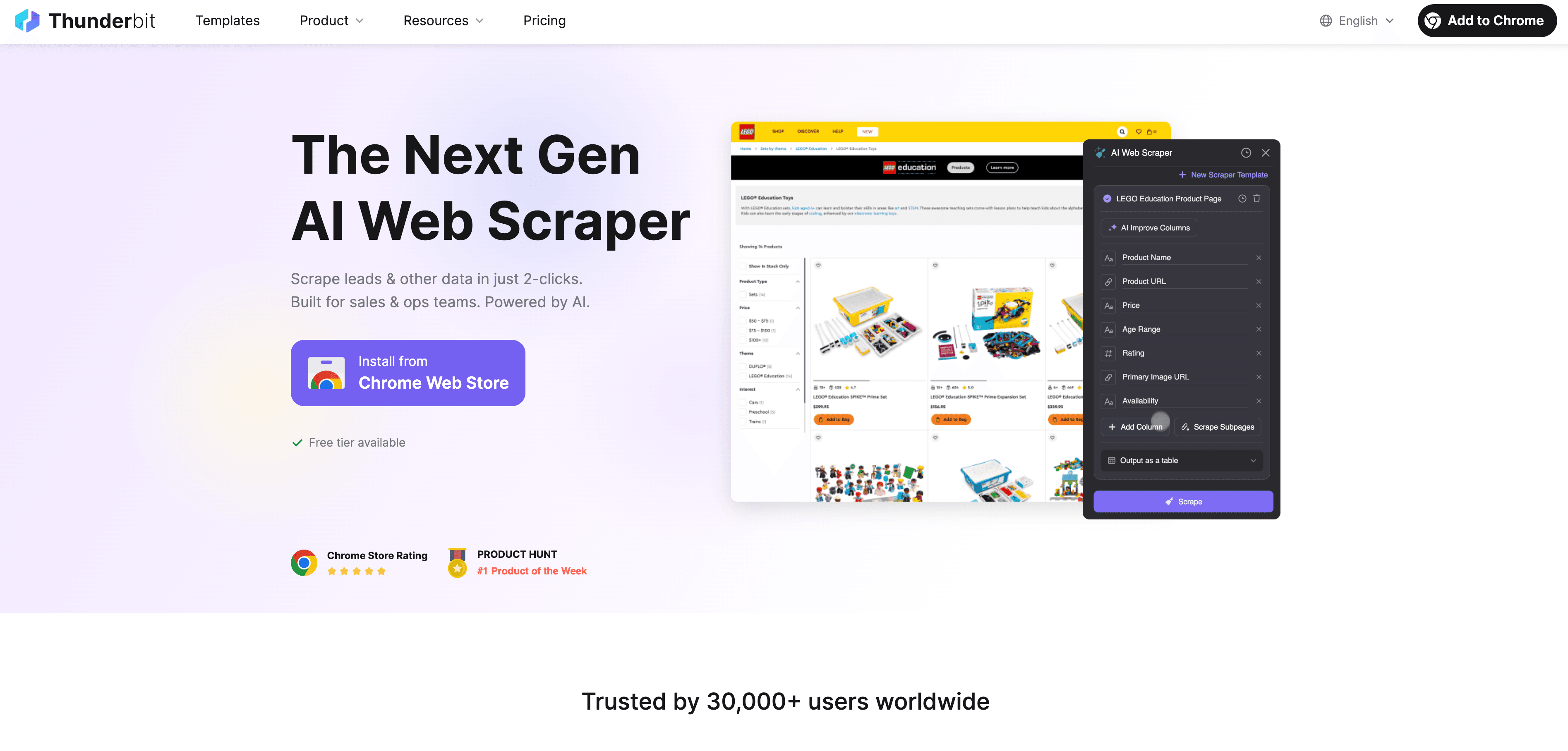
Thunderbitは、AIウェブスクレイパーのChrome拡張機能。どんなWebサイトからでもリード情報を抽出して、Excel・CSV・Google Sheets・Airtable・Notionにそのままエクスポートできます。コーディング不要、テンプレート不要、コピペも不要です。
Thunderbit AIウェブスクレイパーでリード抽出
使い方は超シンプル:
- Webページを開く: 取得したいリードが載ってるページ(例:ディレクトリ、LinkedIn検索、イベント参加者リストなど)を表示。
- Thunderbitを起動: Chromeの拡張機能からThunderbitをクリック。
- AIで項目を自動検出: 「AIで項目提案」を押すと、ThunderbitのAIがページを解析して、「氏名」「メール」「会社名」などの列を自動で提案。
- 項目の調整: 必要に応じて列名を変更・追加。高度な抽出もカスタム指示で対応可能。
- スクレイピング実行: 「スクレイプ」ボタンで、データが構造化テーブルに一括抽出。
- サブページ抽出: 各リードが詳細ページにリンクしてる場合、Thunderbitのサブページ機能で直接メールや電話番号も取得可能。
- エクスポート: ワンクリックでExcel・CSV・Google Sheets・Airtable・Notionに出力。
Thunderbitは非エンジニア向けに作られてるので、Web閲覧とクリックができれば誰でも使えます。特に、協会ディレクトリやニッチなフォーラム、PDF(OCR機能対応)など、エクスポート機能がないサイトからのリード抽出に最適です。
なぜ画期的なのか? これまで何時間もかかってたコピペ作業が、AIの力で数分に短縮されるからです。Thunderbitを使い始めて「もう終わったの?」と驚くチームも多いです。
(、)
インポート後のリード最適化・管理テク
CRMにリードを入れるのはスタート地点。本当の勝負は、整理・タグ付け・フォローアップで「生きた商談」に変えることです。
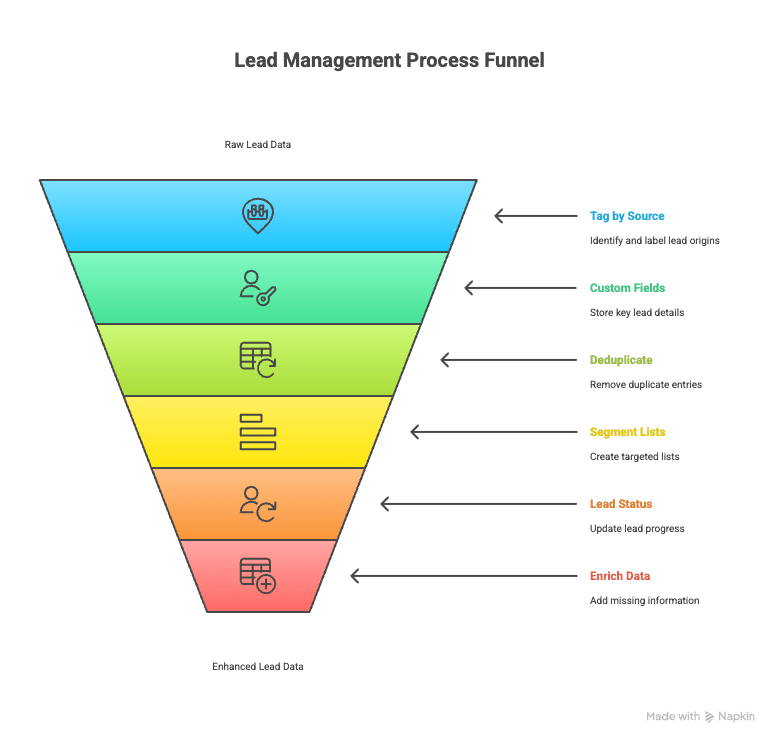
リード整理のベストプラクティス
- ソースごとにタグ付け: 「Webinar Q2 2025」「Thunderbit抽出」「展示会」など、リードの流入元をCRMのタグやカスタム項目で管理。
- カスタム項目活用: 業種・会社規模・興味製品など、セグメントしやすい情報を専用項目に保存。
- 重複排除: CRMの重複排除機能で、インポート直後に統合・削除。
- リストのセグメント化: 「新規リード(直近7日)」「Cレベル職種」など、スマートリストやフィルターでターゲット別に管理。
- リードステータス管理: 「新規」「未連絡」など、進捗に応じてステータスを更新。
- データの充実化: データエンリッチメントツールやThunderbitのAIプロンプトで、LinkedIn URLや会社情報など不足データを追加。
(、)
自動化でリード育成・フォローアップを加速
- ウェルカムワークフロー: 新規リードごとに自動メールやタスクを発生。
- タスクリマインダー: フォローコールやメールを自動で営業担当に割り当て。
- リードスコアリング: 職種・会社規模・エンゲージメントで優先度を自動判定。
- ドリップキャンペーン: 時間をかけてリードを温める自動シナリオに登録。
- 営業アラート: メール開封や価格ページ閲覧時に自動通知。
自動化を使えば、リードの取りこぼしを防ぎ、営業は本来の仕事に集中できます。
(、)
実例:Thunderbitでリードインポートを最適化したマーケチーム
具体例でイメージしてみましょう。バイオテク業界をターゲットにする中規模マーケチーム「AcmeSoft」は、以前は業界ディレクトリやLinkedInから手作業で1週間かけてリードを集めていましたが、重複や抜け漏れも多発していました。
Thunderbit導入後は:
- バイオテク業界ディレクトリとLinkedInから1日で300件のリードを抽出
- サブページ抽出で、各リードの直通メールやLinkedIn URLも自動取得
- ソースや業界ごとにタグ付けし、クリーンなデータをCRMにインポート
- 営業担当はより早く・詳細なリードを受け取り、連絡率が15〜20%向上
- チーム全体のリード獲得数も四半期ごとに30%増加(人員増なし)
おまけに、マーケオペ担当者のストレスも激減。コピペ地獄から解放され、戦略やクリエイティブに時間を使えるようになりました。
(、)
リードインポート手法の比較:手動・自動・AI活用
| 比較項目 | 手動インポート | 自動インポート(CRMツール) | AI活用(Thunderbit) |
|---|---|---|---|
| 準備時間 | 最小だが毎回必要 | 初回設定のみ、以降は短時間 | 最小、AIが項目提案 |
| スピード | 遅い、大量リストは数時間 | 速い、数千件も数分 | 超高速、Web→CSVも数分 |
| エラー率 | 1〜4%(タイプミス等) | 低い(バリデーションあり) | 極めて低い、AIが正確抽出 |
| 拡張性 | 低い、大量処理に不向き | 良好、大量データも対応 | 優秀、Webデータも自在 |
| 必要スキル | 基本的なExcel/CRM操作 | 低〜中(ノーコード対応) | 低い、非エンジニア向け |
| コスト | 人件費・隠れたエラー損失 | ツール費用、高ROI | 無料枠あり、低価格プラン |
| メンテナンス | 毎回都度対応 | 時々アップデート必要 | 低い、AIが自動適応 |
| 最適な用途 | 小規模・単発リスト | 定期的・構造化データ | 非構造Webデータ・情報充実 |
(、)
まとめ:リードインポートを自信を持って進めるために
- 事前準備がすべて: データは必ず整理・構造化し、一意のIDやCRM項目と合わせておく
- 自動化を活用: 単純作業は自動化し、エラーや手間を削減。CRMのインポート機能や連携ツールを使おう
- ThunderbitのようなAIツールを活用: Web上のどこからでもリードを抽出し、即CRM対応フォーマットに変換
- インポート後の整理・タグ付け: タグやカスタム項目、セグメントでリストを活用しやすく
- フォローアップも自動化: ワークフローやリマインダー、ナーチャリングで取りこぼしゼロへ
- データの鮮度維持: 定期的な重複排除・情報充実・更新を忘れずに
- 効果測定と改善: インポートやフォローの指標を追い、ボトルネックを特定・改善
効率的なリードインポートは、営業成果を最大化する「隠れた必勝法」です。しっかり準備し、自動化とAIを味方につければ、面倒なデータも売上に直結する資産に変わります。
まずは自分で体験してみませんか?して、WebページからCRMへのインポートがどれだけ簡単か実感してみてください。さらに詳しいノウハウはでも紹介しています。
よくある質問(FAQ)
1. CRMにリードを最速でインポートする方法は?
クリーンなCSVやExcelファイルを使い、CRMの一括インポート機能を活用しましょう。Web上のリードは、まずで抽出・構造化するのが効率的です。
2. インポート時の重複を防ぐには?
事前にExcelやGoogleスプレッドシートで重複を除去し、CRMの「重複スキップ・統合」機能(通常はメールアドレスで判定)を使いましょう。
3. WebサイトやPDFから直接リードをインポートできますか?
はい。ThunderbitのAIウェブスクレイパーなら、Webページ・ディレクトリ・PDFからリードを抽出し、CRM対応フォーマットでエクスポートできます。
4. 手動と自動インポートの最大の違いは?
自動化は作業時間を大幅に短縮し、エラーも減らせます。手動はごく小規模・単発リスト以外は非効率です。
5. インポートしたリードを素早くフォローするには?
CRMの自動化機能(ウェルカムメール、タスク割り当て、リマインダーなど)を設定し、すべての新規リードに即時対応できる体制を作りましょう。
さらに詳しく: